ビデオ会議 と オンライン会議 私たちの日常生活の一般的な側面となっています。そのためにマイクや Microsoft Teams、Zoom などのソフトウェアを使用します。最高のソフトウェアを使用していますが、音声品質もオンライン会議や通話の重要な側面です。キーボードのクリック音、ファンの騒音、屋外の交通などの周囲の騒音は、会議に参加している人や他の人に多大な迷惑を引き起こす可能性があります。幸いなことに、バックグラウンドノイズをキャンセルし、通話中やどこでも素晴らしいオーディオ体験を実現するのに役立つプログラムがあります。この記事では、その一部を整理してリストにしました。 Windows 11/10向けの最高のノイズキャンセリングソフトウェア 。

Windows 11/10向けの最高のノイズキャンセリングソフトウェア
Windows 11/10 でダウンロードして使用できるノイズ キャンセリング ソフトウェア プログラムがいくつかあります。最適な 5 つのオプションは次のとおりです。
wsappx
- NVIDIA ブロードキャスト
- クリスプ
- ソリコール プロ
- RTX音声
- ノイズゲイター
各ノイズキャンセリングプログラムの詳細を見て、より良いものを知りましょう。
1] NVIDIA ブロードキャスト
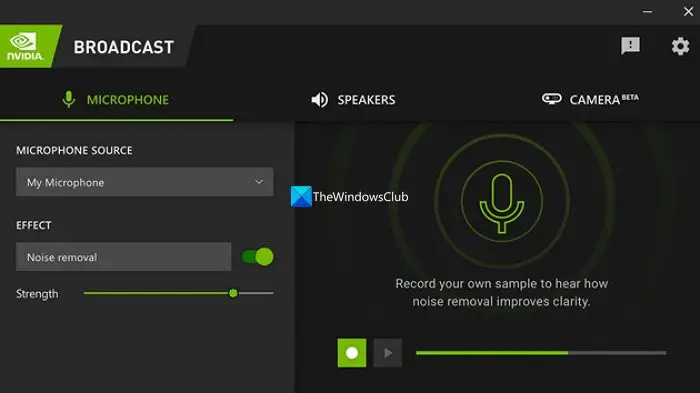
NVIDIA Broadcast は、NVIDIA によって開発されたソフトウェア ツールです。 エヌビディア リアルタイムのオーディオおよびビデオ処理機能を提供します。音声録音や通話の品質を大幅に向上させることができます。ノイズ キャンセルに NVIDIA ブロードキャストを使用するには、PC に互換性のある NVIDIA グラフィック カードが必要です。 NVIDIA Broadcast のノイズ キャンセリング機能は、人工知能を使用して音声を分類し、背景ノイズをフィルターします。 NVIDIA Broadcast の良い点は、ソフトウェアが無料で使用でき、有料の壁に設定された機能がないことです。
読む: Microsoft Teams でバックグラウンド ノイズを軽減する方法
2]サクサク
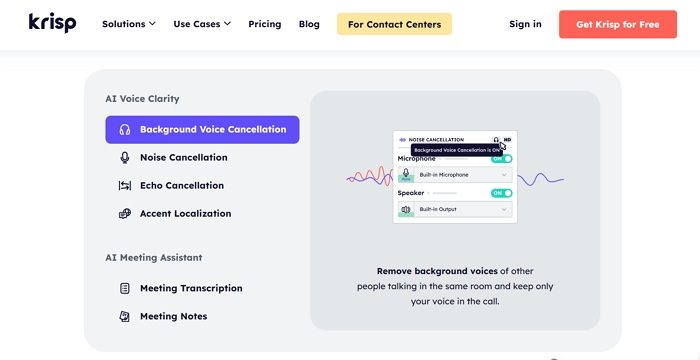
クリスプ は、バックグラウンド ノイズをキャンセルしてオーディオの品質を向上させるのに役立つもう 1 つの優れたツールです。人工知能とそのアルゴリズムを使用して、Krisp はマイクからのノイズをフィルタリングして除去し、音声をよりクリアにします。 Krisp を Skype、Zoom、Discord などのプログラムに統合して、オーディオ品質を向上させることができます。 Krisp の主な機能は、マイクやスピーカーからバックグラウンド ノイズを除去して音声を改善する機能です。 Krisp は無料で利用できるほか、いくつかの追加機能を備えた有料版も利用できます。 Krisp の無料版では、1 日あたり 60 分間のノイズ、背景音声、エコーのキャンセルが利用できます。 Krisp を使用して会議を書き起こしたり、会議のメモを取ったりすることもできます。
3] ソリコール プロ
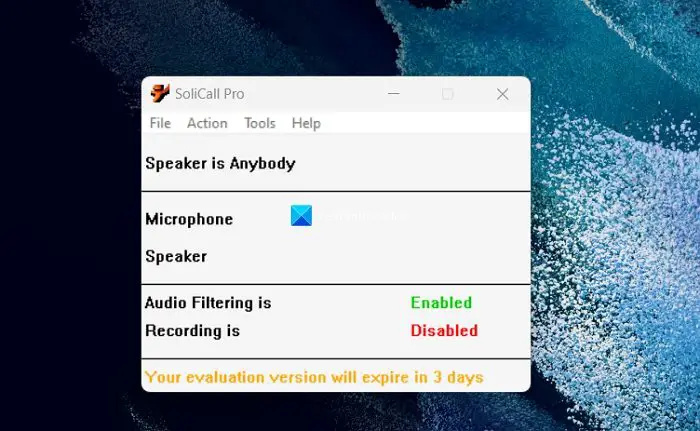
Firefoxの色のテーマ
ソリコール プロ これは、会議や音声通話中にノイズを軽減し、エコーをキャンセルするために使用できる、Windows 11/10 用のもう 1 つの優れたソフトウェア アプリケーションです。このプログラムは高度なアルゴリズムを使用して、キーボードのタイピング、マウスのクリック、その他の環境ノイズなどの不要な背景ノイズを分析して除去し、オーディオの音質をより良く、クリアにします。 SoliCall Pro を統合して、Skype、Zoom、または Microsoft Teams のノイズをキャンセルできます。 SoliCall Pro の重要な機能の一部は、ノイズを低減するリアルタイム分析機能です。 SoliCall Pro はノイズを軽減するのに最適なアプリの 1 つですが、無料版として 3 日間のみ使用および試用できる有料ツールです。
読む: マイクの自動調整を停止する方法;マイクの音量をロックする
4]RTX音声

プロパティと個人情報を削除します
RTX音声 バックグラウンドノイズをキャンセルし、オーディオ品質を向上させる、NVIDIA によって開発およびリリースされました。元々は、RTX シリーズのグラフィックス カードで使用するためにリリースされました。現在、いくつかの軽微な制限はありますが、RTX 以外の NVIDIA グラフィックス カードでも使用できるようになりました。これは、機能するために PC のリソースを大量に消費する重いプログラムです。 PC にダウンロードしてインストールする前に、その点に注意する必要があります。 RTX Voice は、Discord、OBS Studio、Streamlabs、XSplit Broadcaster、Twitch Studio、WebEx、Zoom、Slack、Microsoft Teams、Skype、および Google Chrome でノイズを低減するように構成できます。
5]ノイズゲイター
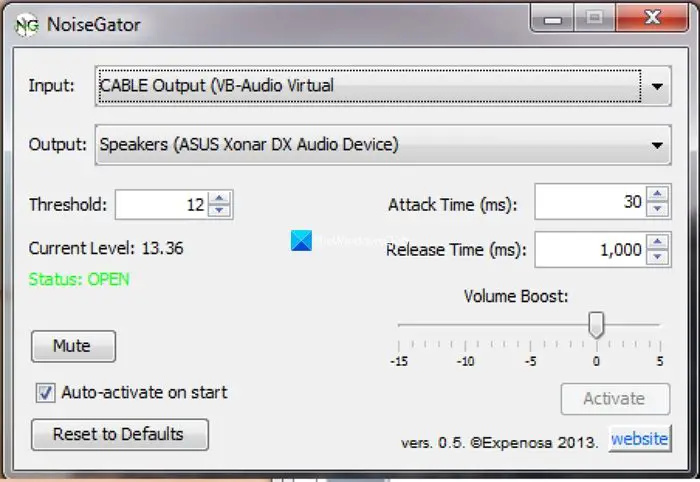
ノイズゲイター は、バックグラウンド ノイズを抑制し、オーディオの音質を向上させるために使用できるオープンソース プログラムです。オーディオをストリーミングまたは録音する場合、NoiseGator はオーディオの乱れを自動的に検出し、リアルタイムで抑制します。これは、ライブ ストリーミングやポッドキャストを行う場合に最適なツールです。 NoiseGator はバックグラウンド ノイズを低減するのに効果的ですが、ほとんどの迷惑な環境ではバックグラウンド ノイズを完全に除去することはできません。 NoiseGator には専門のチームが存在しないため、定期的に更新されません。
読む: Windows のサウンドとオーディオの問題と問題を修正する
これらは、Windows 11/10 で使用できる最高のノイズ キャンセリング ソフトウェア プログラムの一部です。
Windows 11 でノイズキャンセリングを行うにはどうすればよいですか?
Windows 11 でノイズ キャンセリングを行うには 2 つの方法があります。1 つは設定アプリを使用する方法、もう 1 つはノイズ キャンセリング ソフトウェアを使用する方法です。 PC で設定アプリを開き、システムの [サウンド] タブをクリックします。下にスクロールして、「その他のサウンド設定」をクリックします。 [録音] タブを選択し、使用しているマイクを選択します。次に、「プロパティ」をクリックし、「レベル」タブを選択します。ここでは、サウンドに満足するまでマイクとマイクブーストのレベルを調整できます。希望するレベルのノイズキャンセリングが得られない場合があります。
クロックウォッチドッグタイムアウト
ノイズキャンセリングはソフトウェアでできますか?
はい、バックグラウンドノイズを除去してオーディオの品質を向上させるために、PC にダウンロードしてインストールできるソフトウェア プログラムが多数あります。現在、ほとんどのソフトウェア プログラムは AI 機能を搭載して開発されており、古いバージョンよりもさらに優れた機能を発揮します。ほとんどのアプリと統合できる最新のものを選択して使用してください。
関連記事: Audacityを使用してバックグラウンドノイズを低減または除去します。















